Come gestire le origini dati in Grafana gestito di Azure
In questa guida vengono fornite informazioni sulle origini dati supportate in ogni piano di Grafana gestito di Azure e si apprenderà come aggiungere, gestire e rimuovere queste origini dati.
Prerequisiti
- Un'area di lavoro Grafana gestita di Azure.
- Ruolo Grafana obbligatorio: Editor Grafana.
Origini dati Grafana supportate
Per impostazione predefinita, Grafana può essere configurato con più origini dati. Un'origine dati è un back-end di archiviazione esterna che contiene informazioni di telemetria.
Origini dati di base predefinite di Grafana
Grafana con gestione Azure supporta molte delle origini dati più diffuse. La tabella seguente elenca le origini dati principali di Grafana che possono essere aggiunte ad Azure Managed Grafana per ogni livello di servizio.
| Origini dati | Informazioni di base (anteprima) | Standard |
|---|---|---|
| Alertmanager | - | ✔ |
| AWS CloudWatch | - | ✔ |
| Esplora dati di Azure | - | ✔ |
| Monitoraggio di Azure | ✔ | ✔ |
| Elasticsearch | - | ✔ |
| GitHub | - | ✔ |
| Monitoraggio di Google Cloud | - | ✔ |
| Grafite | - | ✔ |
| InfluxDB | - | ✔ |
| Jaeger | - | ✔ |
| API JSON | - | ✔ |
| Loki | - | ✔ |
| Microsoft SQL Server | - | ✔ |
| MySQL | - | ✔ |
| OpenTSDB | - | ✔ |
| PostgreSQL | - | ✔ |
| Prometeo | ✔ | ✔ |
| Tempo | - | ✔ |
| Testdata | ✔ | ✔ |
| Zipkin | - | ✔ |
Origini dati di Grafana Enterprise
All'interno del livello di servizio Standard, gli utenti che hanno sottoscritto l'opzione Grafana Enterprise possono anche accedere alle origini dati seguenti.
- AppDynamics
- Azure Devops
- Databricks
- DataDog
- Dynatrace
- GitLab
- Favo
- Jira
- Looker
- MongoDB
- New Relic
- Database Oracle
- Salesforce
- SAP HANA®
- ServiceNow
- Snowflake
- Splunk
- Monitoraggio dell'infrastruttura Splunk (SignalFx)
- Origine dati Sqlyze
- Sumo Logic
- Wavefront
Altre origini dati
I clienti con un piano di livello Standard possono accedere a origini dati aggiuntive dalla funzionalità di gestione dei plug-in (anteprima).
Per altre informazioni sulle origini dati, vedere Origini dati nel sito Web di Grafana Labs.
Aggiungere un'origine dati
Per aggiungere un'origine dati a Grafana gestita di Azure, seguire questa procedura.
I plug-in Core Grafana vengono installati nell'area di lavoro per impostazione predefinita. Se si vuole usare un altro tipo di origine dati, è prima necessario installare il relativo plug-in. Per installare un nuovo plug-in origine dati, seguire le istruzioni disponibili in Aggiungere un plug-in.
Aggiungere l'origine dati all'istanza.
- Aprire l'area di lavoro Grafana gestita di Azure nella portale di Azure e passare a Panoramica>endpoint per aprire l'interfaccia utente di Grafana.
- Nel portale di Grafana distribuire il menu a sinistra e selezionare Connessione ions>Origini>dati Aggiungi nuova origine dati.
- Selezionare un'origine dati dall'elenco. L'origine dati viene aggiunta all'istanza.
- Compilare i campi obbligatori e selezionare Salva e test per aggiornare la configurazione dell'origine dati e assicurarsi che funzioni.
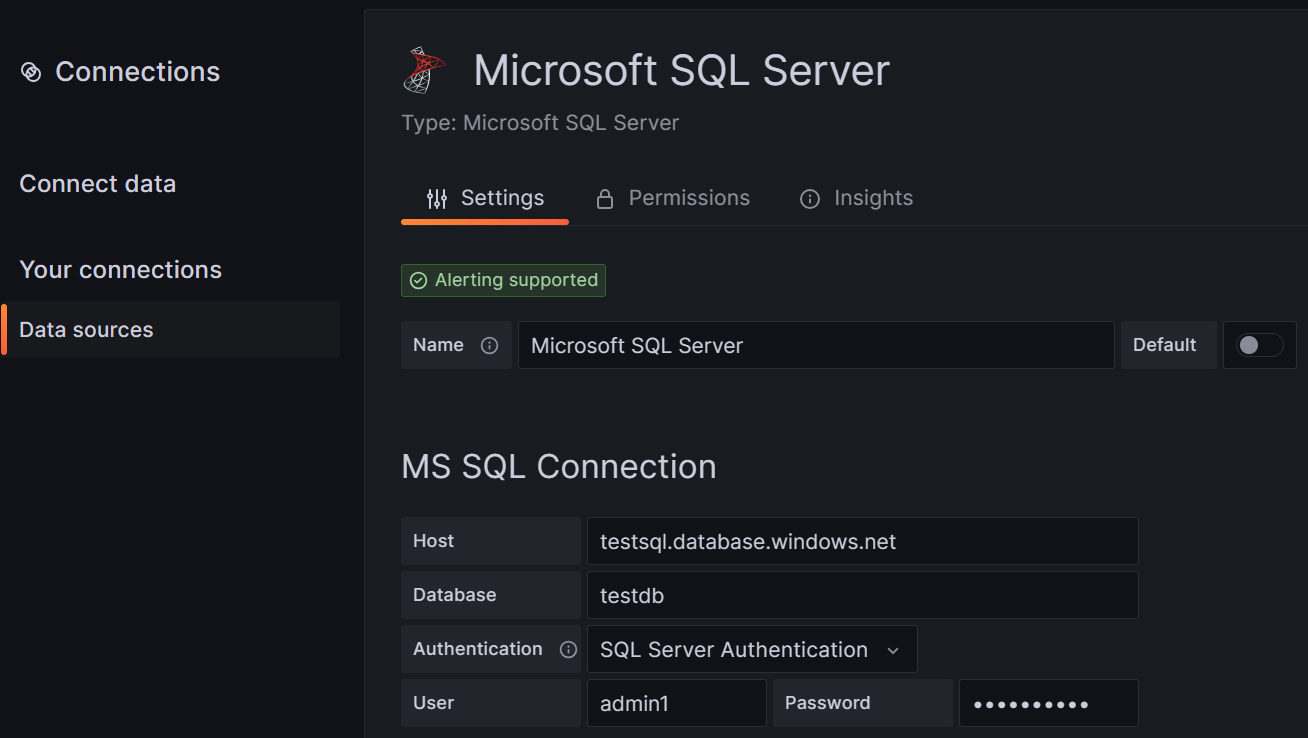
Suggerimento
Se non è possibile connettersi a un'origine dati, potrebbe essere necessario modificare le autorizzazioni di accesso per consentire l'accesso dall'istanza di Grafana gestita di Azure.
Configurare un'origine dati
Il contenuto seguente illustra come configurare alcune delle origini dati più diffuse in Grafana gestito di Azure: Monitoraggio di Azure e Azure Esplora dati. Un processo simile può essere usato per configurare altri tipi di origini dati. Per altre informazioni su un'origine dati specifica, vedere la documentazione di Grafana.
Monitoraggio di Azure
L'origine dati di Monitoraggio di Azure viene aggiunta automaticamente a tutte le nuove risorse di Grafana gestite. Per esaminare o modificare la configurazione, seguire la procedura seguente nel portale Grafana dell'istanza di Grafana gestita di Azure o nell'interfaccia della riga di comando di Azure.
Distribuire il menu a sinistra e selezionare Connessione ions>Origini dati.
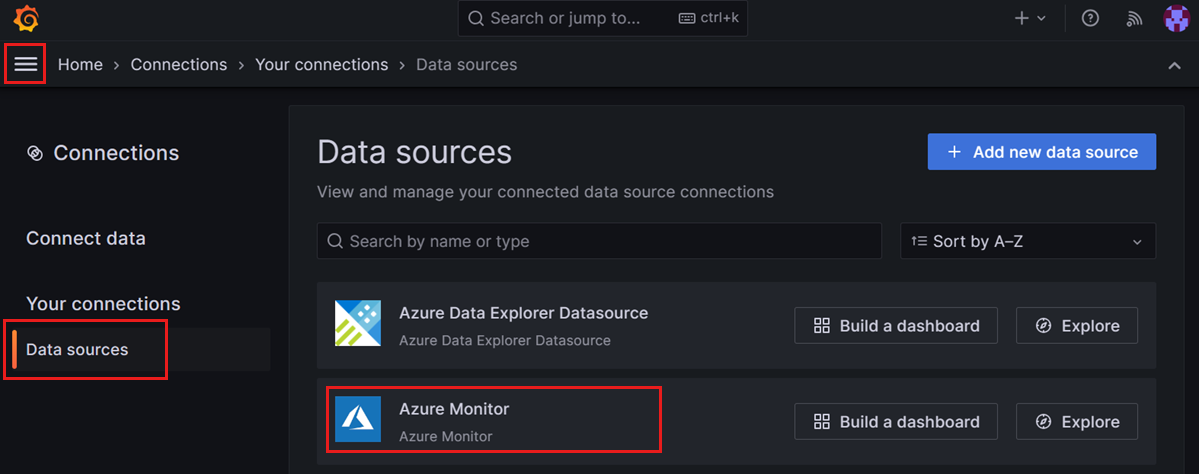
Monitoraggio di Azure è elencato come origine dati predefinita per l'istanza di Managed Grafana. Selezionare Monitoraggio di Azure.
Nella scheda Impostazioni eseguire l'autenticazione tramite Identità gestita e selezionare la sottoscrizione dall'elenco a discesa oppure immettere i dettagli di registrazione dell'app
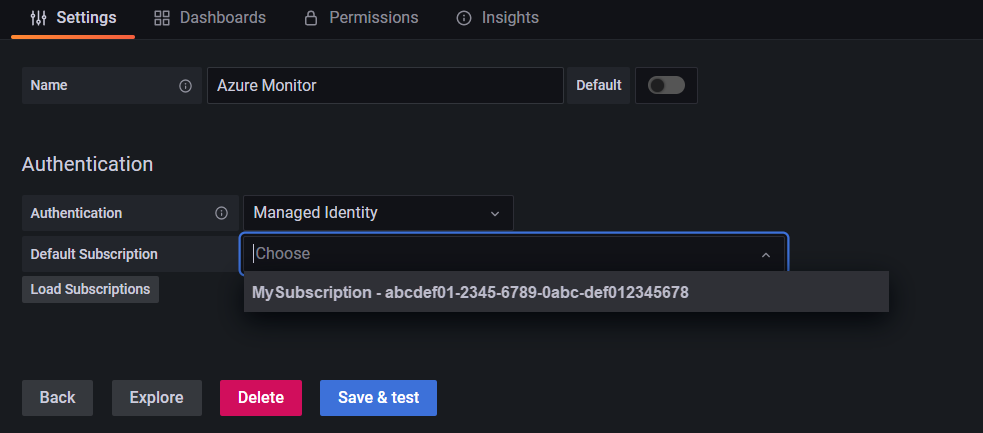
L'autenticazione e l'autorizzazione vengono eseguite tramite l'identità gestita fornita. L'uso dell'identità gestita consente di assegnare le autorizzazioni per l'istanza di Grafana gestita per accedere ai dati di Monitoraggio di Azure senza dover gestire manualmente le entità servizio in Microsoft Entra ID.
Nota
L'identità gestita assegnata dall'utente non è attualmente supportata.
Esplora dati di Azure
Per informazioni su come configurare Esplora dati di Azure, vedere Configurare Esplora dati di Azure.
Rimuovere un'origine dati
In questa sezione vengono descritti i passaggi per la rimozione di un'origine dati.
Attenzione
Se si rimuove un'origine dati usata in un dashboard, il dashboard non sarà in grado di raccogliere i dati corrispondenti e genererà un errore o non verrà visualizzato alcun dato nel pannello.
Rimuovere un'origine dati nel portale di Azure:
- Aprire l'istanza di Grafana gestita di Azure nel portale di Azure.
- Selezionare Panoramica dal menu a sinistra e quindi aprire l'URL dell'endpoint.
- Nel portale di Grafana passare a Connessione Ions>Le connessioni
- Selezionare l'origine dati da rimuovere e selezionare Elimina.